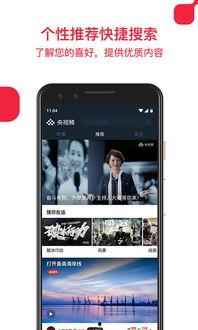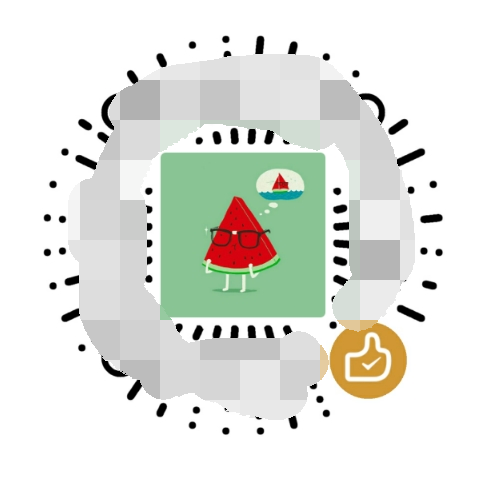亲爱的读者,你是否曾在制作PPT时,想要插入一段精彩视频来丰富演示内容?别急,今天就来手把手教你如何轻松地在PPT中播放视频,让你的演示更加生动有趣!
一、选择合适的视频格式

在开始之前,先来了解一下PPT中常用的视频格式。一般来说,PPT支持以下几种格式:
- .mp4
- .mov
- .avi
- .wmv
- .flv
其中,.mp4格式是最为常见和兼容性最好的。所以,在制作视频时,建议选择.mp4格式。
二、插入视频到PPT
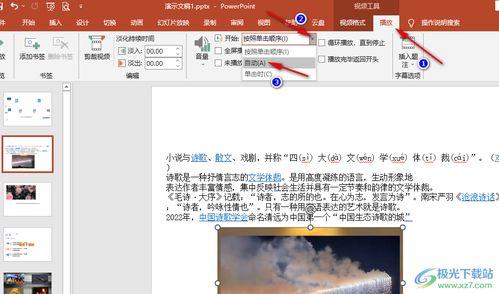
1. 打开你的PPT文件,找到你想要插入视频的幻灯片。
2. 点击“插入”选项卡,在“媒体”组中找到“视频”按钮。
3. 在弹出的菜单中选择“文件中的视频”,然后浏览你的电脑,找到你想要插入的视频文件。
4. 点击“插入”按钮,视频就会出现在你的幻灯片中。
三、调整视频大小和位置
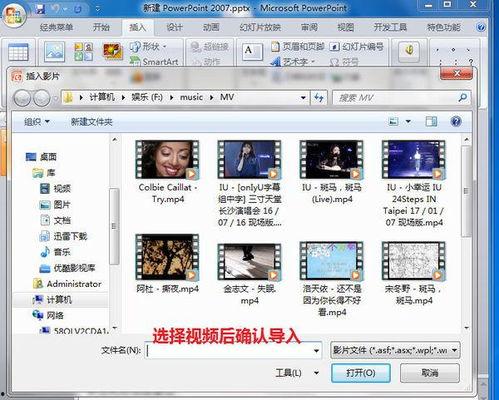
1. 将鼠标放在视频框的边缘,当光标变成双向箭头时,拖动鼠标调整视频大小。
2. 将鼠标放在视频框上,当光标变成四向箭头时,拖动鼠标调整视频位置。
四、设置视频播放选项
1. 点击视频框,在视频上方的工具栏中找到“播放”选项卡。
2. 在“播放”选项卡中,你可以设置以下选项:
- 自动播放:勾选此选项,视频会在幻灯片放映时自动播放。
- 循环播放:勾选此选项,视频播放结束后会自动从头开始播放。
- 播放音频:勾选此选项,视频中的音频也会播放。
- 播放视频:选择“全屏”或“嵌入幻灯片”,决定视频播放时的显示方式。
五、优化视频播放效果
1. 调整视频亮度:点击视频框,在视频上方的工具栏中找到“格式”选项卡,然后点击“亮度”按钮,调整亮度至合适程度。
2. 添加视频效果:在“格式”选项卡中,你可以为视频添加边框、阴影等效果,使视频更加美观。
六、注意事项
1. 视频文件大小:如果视频文件过大,可能会导致PPT打开速度变慢。建议将视频文件压缩后再插入PPT。
2. 视频兼容性:虽然PPT支持多种视频格式,但不同版本的PPT对视频格式的支持程度可能有所不同。建议使用通用格式,如.mp4。
3. 视频播放时长:在插入视频时,注意控制视频播放时长,避免影响演示效果。
通过以上步骤,相信你已经学会了如何在PPT中播放视频。现在,就动手试试吧,让你的演示更加生动有趣!